Administração de Conta Corporativa QR TIGER
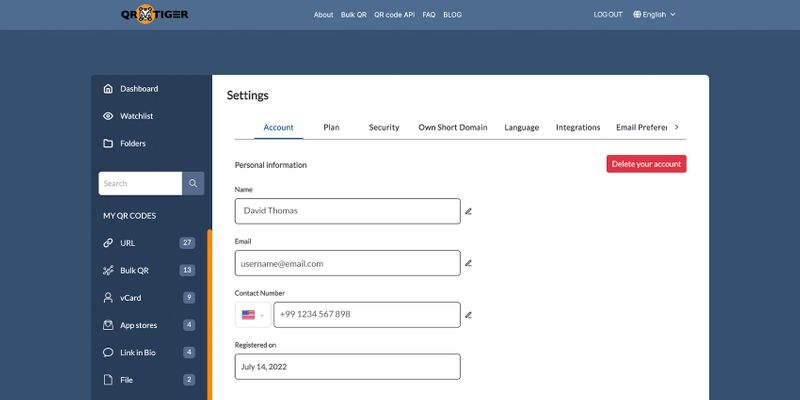
Para configurar sua conta empresarial, aqui está um guia passo a passo:
Conta
Depois de fazer login, vá para a seção de configurações.Minha Conta> Por favor, não responderConfiguraçõesPor favor, não responder.Conta.
Aqui, você pode editar ou alterar as informações do usuário, como nome, email e número de contato. Você também pode personalizar sua experiência escolhendo seus interesses.
Informações do planoEu amo o pôr do sol na praia.
Para ver o seu plano atual, vá para a página de gerenciamento de conta.Minha ContaPor favor, não responder.ConfiguraçõesNão consigo esperar para te ver. A noite de ontem foi incrível.Plano de negócios.
Você pode visualizar seu plano de assinatura atual aqui, juntamente com o código QR restante, próxima data de vencimento, chave da API, limite da API, solicitação da API restante e chave do Google Analytics.
Segurança da conta
Para ver as opções de segurança, basta clicar aqui.Minha ContaTradução: Obrigado pelo seu e-mail. Vamos analisar a situação e entrar em contato em breve.ConfiguraçõesPor favor, não responda.Segurança.
Você pode redefinir a senha da sua conta Enterprise clicando no link abaixo.Redefinir senha.
Para ativar a autenticação em duas etapas, basta ativar clicando no botão de alternância.
Ao ativar a autenticação de dois fatores, certifique-se de ter acesso a um método de verificação adicional, como um código de segurança.número de celular ativoestá registrado na sua conta.
URL/domínio de código QR personalizado (marca branca)
Você pode adicionar vários domínios de código QR com o QR TIGER Enterprise. Para configurar isso, vá para as configurações de domínio em sua conta de empresa.Minha ContaPor favor, não responda.ConfiguraçõesNão responder.Domínio Próprio Curto.
Para adicionar, basta inserir seu domínio personalizado no campo de dados e clicar em "Salvar".VerificarCertifique-se de definir um URL/domínio padrão para o código QR.
Usando a função de rótulo branco, você pode substituir o URL do código QR padrão:https://qr1.be/5JXB9com seu próprio domínio.
Para ajudá-lo a configurar isso, leia o nosso guia passo a passo.Guia passo a passopara começar.
Configurações de idioma
Para alterar ou configurar o idioma da sua conta empresarial do QR TIGER, vá para Configurações > Idioma.Minha ContaNão respondaConfigurações> O que você aprendeu hoje?LinguagemPlease do not reply with any other text, just translate: .
Aqui, você pode definir o idioma padrão para o aplicativo.Linguagem da interface do paineleLinguagem de código QR na digitalização.
Certifique-se de clicar no botão "Enviar" para concluir o processo.Salvar.uma vez que as alterações são feitas.
Integrações
Vá para a escola.Minha ContaPor favor, não responda.ConfiguraçõesTraduzido para o português: "O que você quer fazer hoje?"IntegraçõesPara conectar sua conta empresarial do QR TIGER com outras plataformas de CRM como Zapier, HubSpot, Canva e Monday.com.
Essa integração permite que você trabalhe de forma eficiente em diferentes plataformas sem precisar pular de um software para outro.
Preferências de email
Para alterar as configurações de email, clique em "Configurações de email".Minha ContaTraduzir o seguinte texto em inglês para português: Não responder.ConfiguraçõesPor favor, não responder.Preferências de Email.
Você pode habilitar ou desabilitar os relatórios mensais em código QR por e-mail clicando no botão de interruptor de alternância.
Configurações do usuário
Para configurar as configurações do usuário, vá para: Configurações do Usuário.Minha ContaPor favor, não responda.ConfiguraçõesPor favor, não responda.Equipe.
Você pode adicionar vários usuários à sua conta empresarial. Veja como adicionar um membro ou usuário:
- Clique aqui.Adicionar outro membro à equipe.
- Insira o nome do novo usuário, endereço de e-mail e senha.
- Selecione a língua preferida.Tipo de UsuárioVocê pode atribuir um usuário específico a um domínio personalizado específico.
- Clique aqui.Feitopara salvar as alterações.
Para alterar o tipo de usuário, basta clicar em "Editar" ao lado do nome do usuário e selecionar o tipo desejado no menu suspenso.Editar perfilPor favor, não responder.Alterar tipo de usuário> Por favor, não responda.Feito.
Para remover um usuário específico, basta clicar no ícone de lixeira ao lado do nome do usuário.Apagarbotão.
Logon único (SSO)
Para ativar o SSO (Single sign-on), vá para as configurações de conta e ative a opção de login único.Minha ContaPor favor, não responda.ConfiguraçõesTraduzindo: "Não se preocupe com o que os outros estão fazendo. É tempo de focar em você mesmo."SSO (Single Sign-On) - Entrada Única.aba.
Ative o login SSO inserindo seu endereço de e-mail.Metadados do IDPno campo de dados em branco.
Leia este guia passo a passo para configurar seus metadados do IDP usando o Okta. Uma vez que o SSO está ativado, você pode desativá-lo a qualquer momento.
Você pode bloquear o login na web ativando a autenticação de dois fatores.Bloquear login webinterruptor de botão de alternância.
Esta camada adicional de segurança de login garante que apenas usuários autorizados possam acessar a conta.apenas usuários autorizadosé permitido usar sua conta.
Por favor, não responda.



